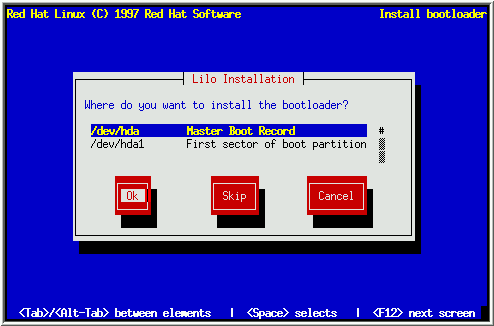
为了启动您的Red Hat Linux系统, 您通常需要安装LILO (the LInux LOader). 您可以把LILO安装在以下两个地方之一:
一个对话框让您选择LILO安装的方式(见图45). 选择您希望将LILO安装的地方并按OK. 如果您不想安装LILO, 按Skip.
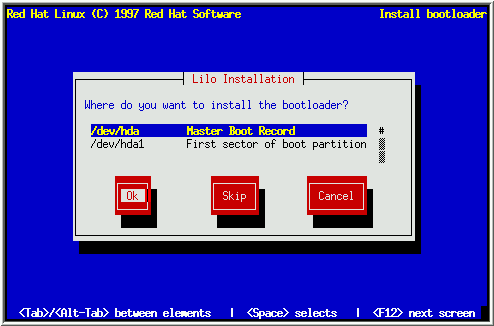
请注意: 如果您选择Skip,您将不能直接启动您的Red Hat Linux 系统, 您必须使用其他启动方式(如软盘启动). 只有当您知道您有启动Red Hat Linux 系统的其他方法时, 您才能不安装LILO!
然后, 安装程序会问您是否想为LILO启动命令增加默认选项(见图46). 您输入的任何选项在每次启动时都将被传给Linux内核. 回顾在第2.3.1 节中您计算机的BIOS设置, 如果您发现您的计算机用LBA模式访问硬盘, 请选 Use linear mode. 结束后选择OK并按[Space].
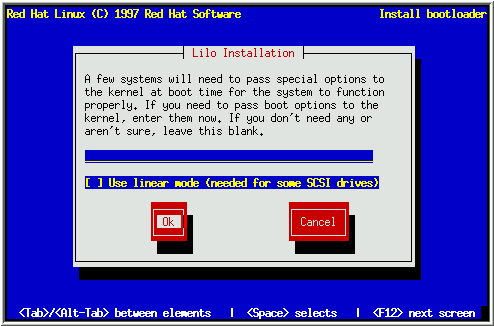
最后, 安装程序会出现类似图47的对话框. 列出了所有可以启动的分区, 包括用于其他操作系统的分区. 在安装您的Red Hat Linux 根文件系统的分区的'Boot label'栏将有linux这个字. 其他分区也可能有 启动标记. 如果您想为其他分区增加启动标记(或修改一个已存在的启动标记), 请用 光标键选择那个分区. 然后用[Tab]键选择Edit按钮, 并按[Space]. 您将看到一个小的对话框让您输入/修改分区的启动标记. 完成后按Ok.
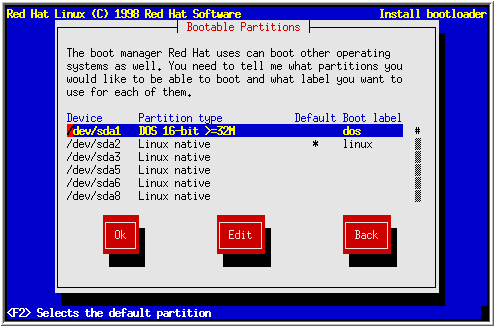
还有一栏叫'Default'. 在这一栏只有一个分区包含一个星号. 如果在启动时没有 用户输入, 则LILO将启动包含星号的那个分区. 最初Red Hat Linux根分区被选为默认 置. 如果您想修改, 用关标键移到您想选的默认分区按[F2]. 星号会移到 选择的分区. 结束后, 选Ok, 并按[Space].
如果您不想使用LILO启动您的Red Hat Linux系统, 可以有一些替代者: